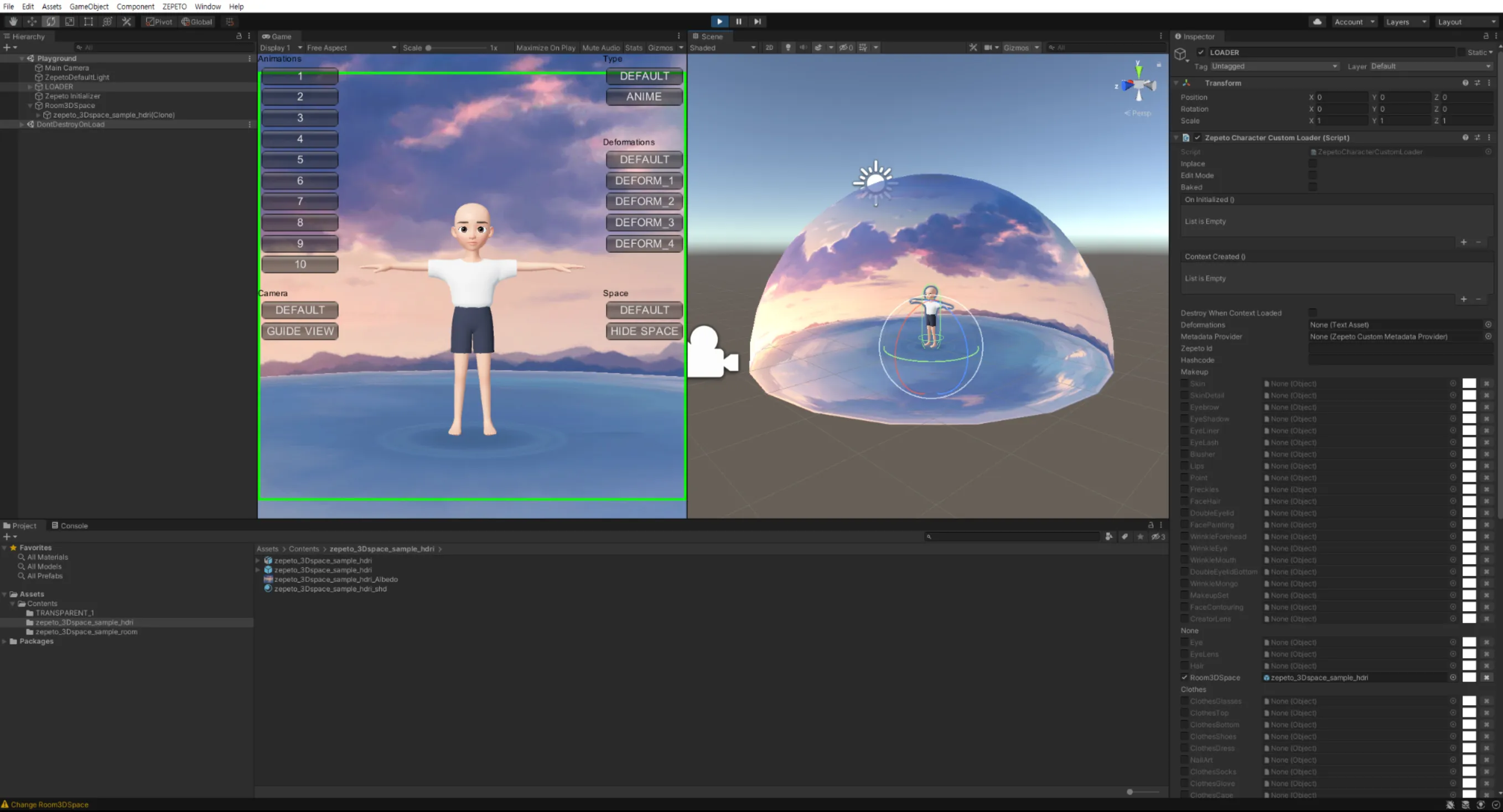空间
📘 示例 3DSpace_sample.fbx
👍 3DSpace_sample.fbx 包含 zepeto_3Dspace_sample 对象和 Jnt_zepeto_3Dspace 关节。zepeto_3Dspace_sample 对象在创建 3D 空间项目时提供了尺寸指南,但不一定要按照该形状制作。
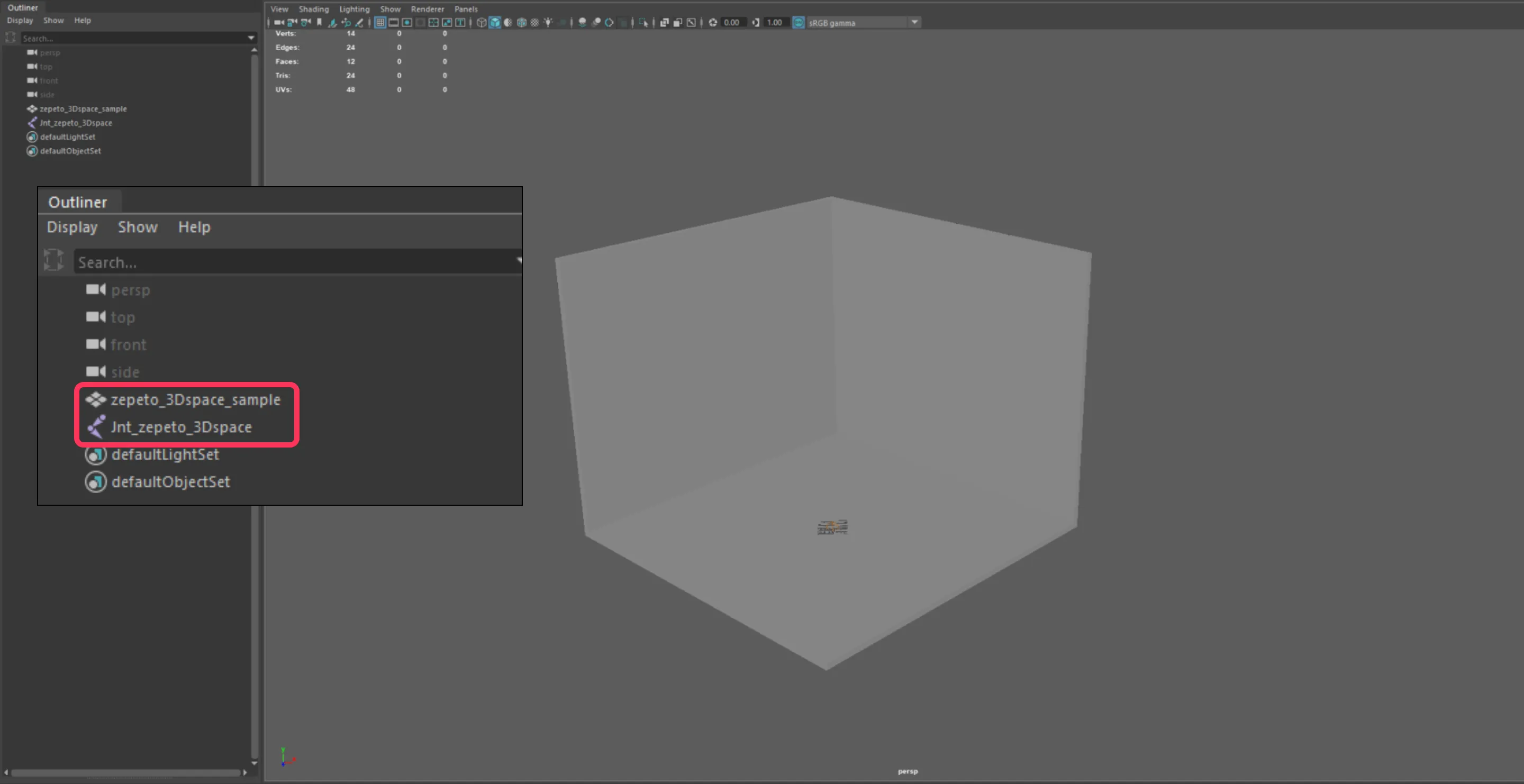
- 使用 zepeto_3Dspace_sample 文件中的对象创建房间类型的项目。
- 访问世界时,3D空间项目会自动删除。因此,与其他类别相比,资源限制有所放宽。
- 最大多边形数量(基于Tris)- 50000,总纹理容量 - 3mb(但是,单个纹理大小不能超过2k)
❗️ 注意 创建3D空间时不需要包含关节。但是,由于在上传到ZEPETO Studio时必须至少包含一个关节,因此在所有生产过程完成后,将bindSkin绑定到Jnt_zepeto_3Dsp。
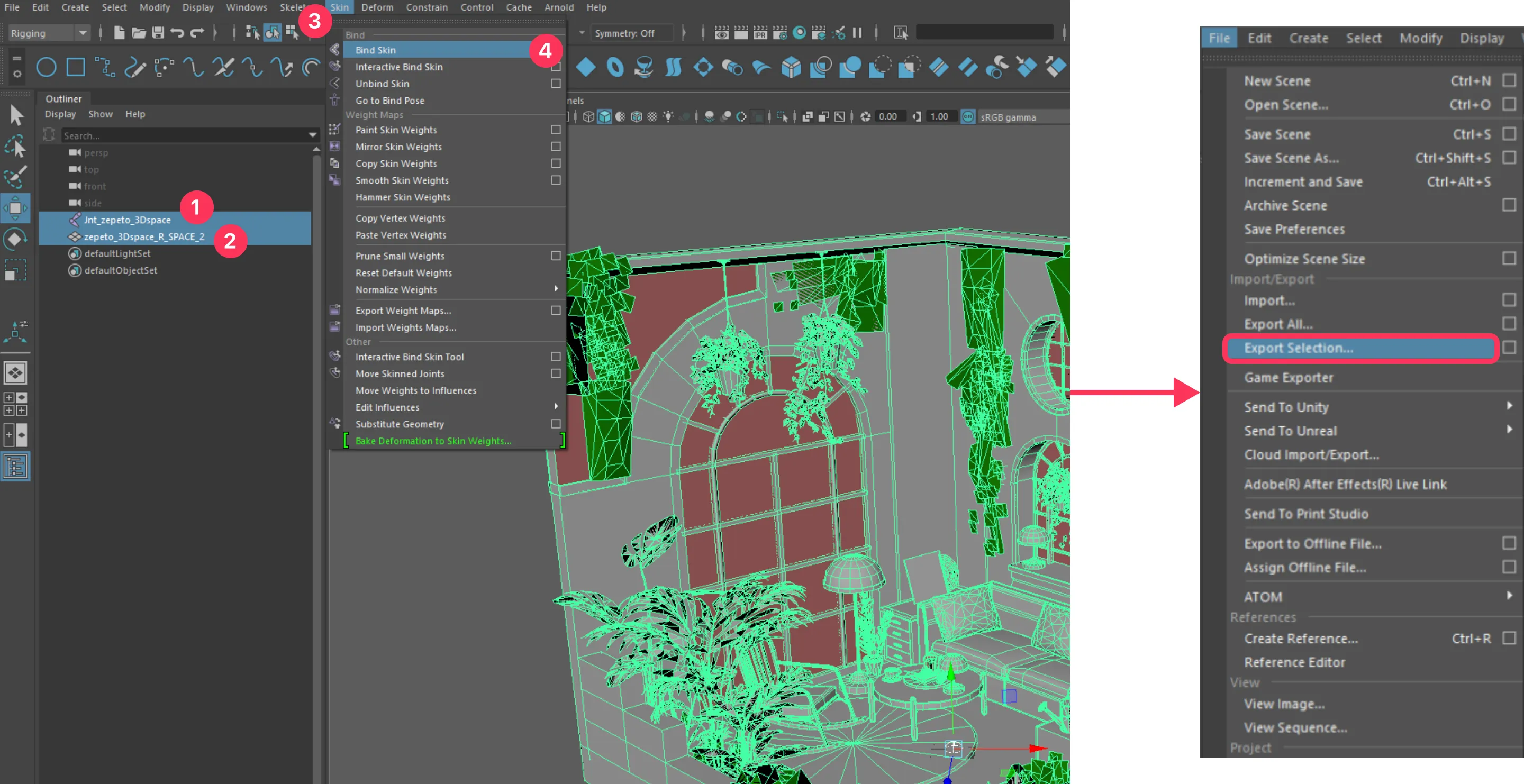
- 将提取的fbx导入Unity项目,完成材质和纹理工作,并转换为Prefab。
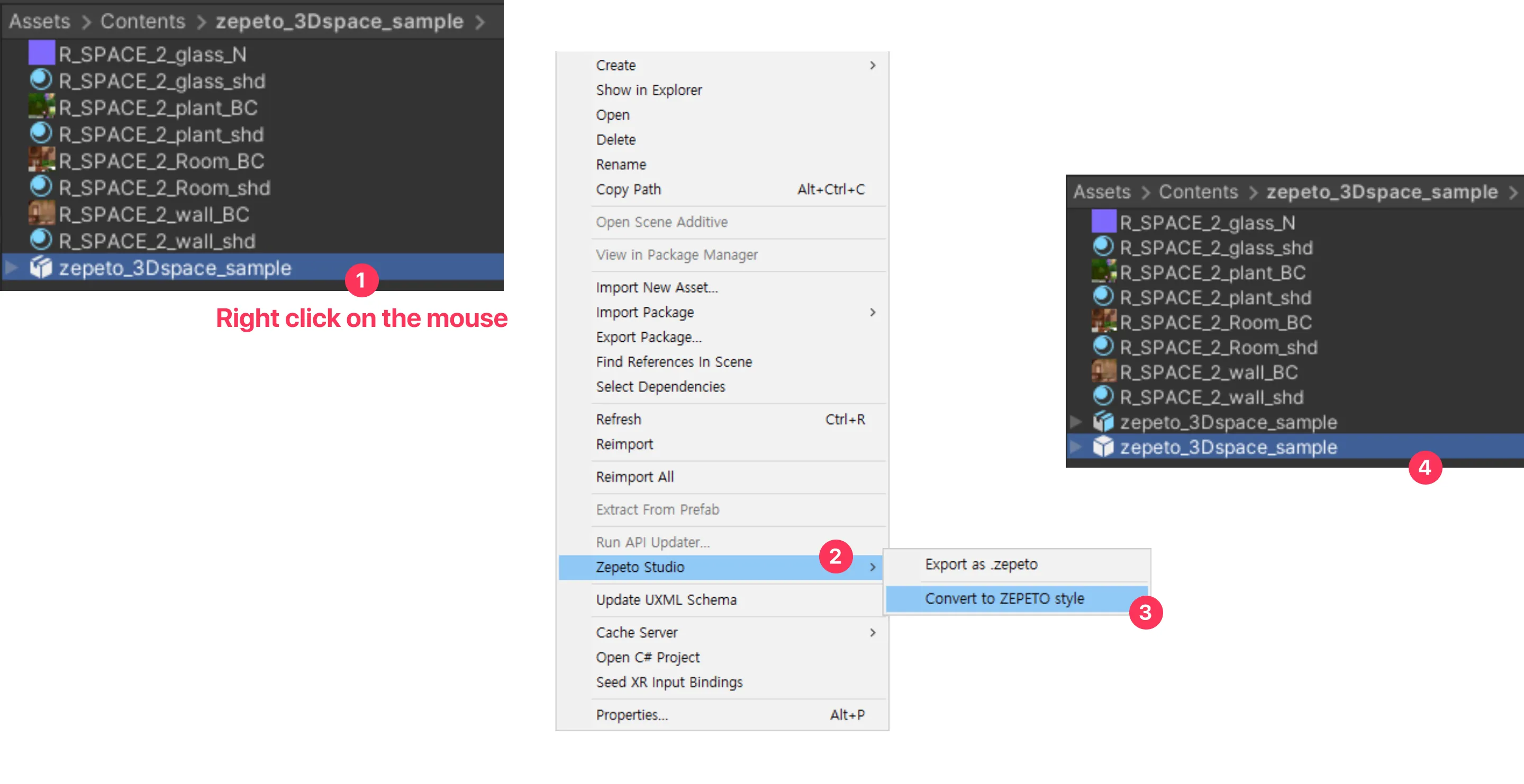
- 当你运行一个新的Unity项目时,你可以看到默认的3D空间已经被应用。
- 默认的3D空间项目与3DSpace_sample.fbx中包含的zepeto_3Dspace_sample对象是相同的网格。
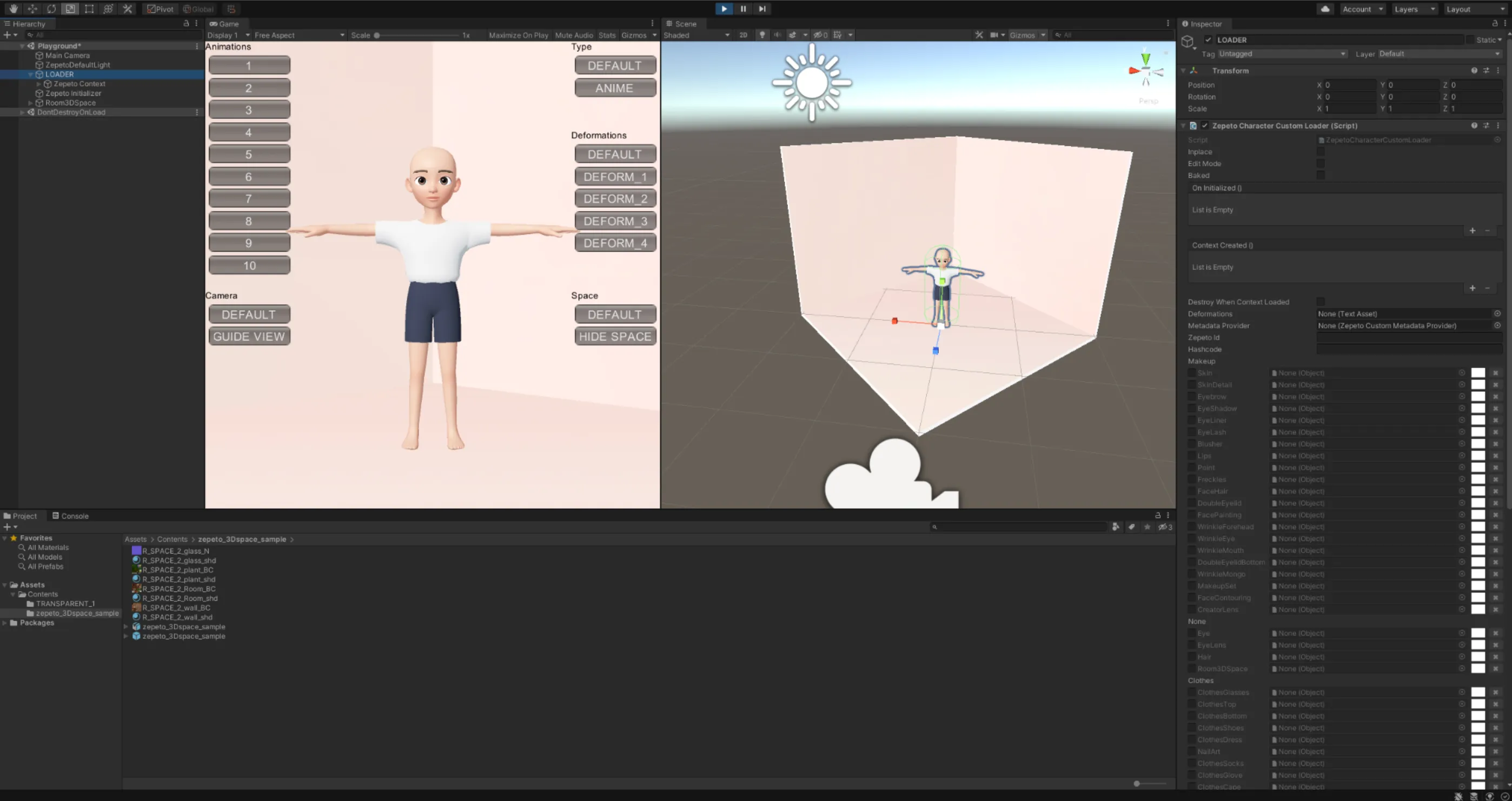
- 如果你选择LOADER,你可以看到一个名为Room3DSpace的新类别。激活该类别,然后连接转换后的Prefab。
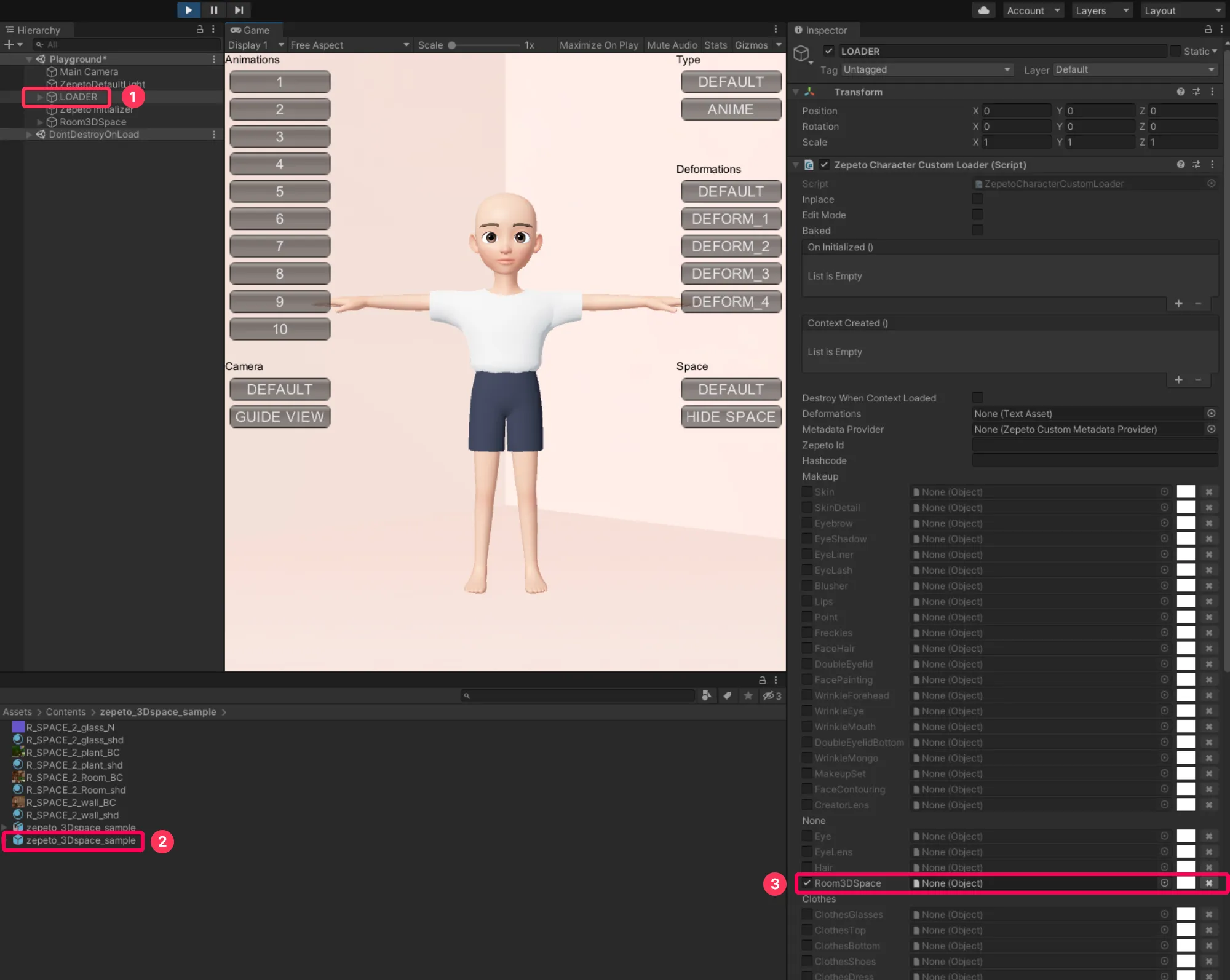
- 连接项目后,点击GUIDE VIEW,确保在指南内没有空白空间。
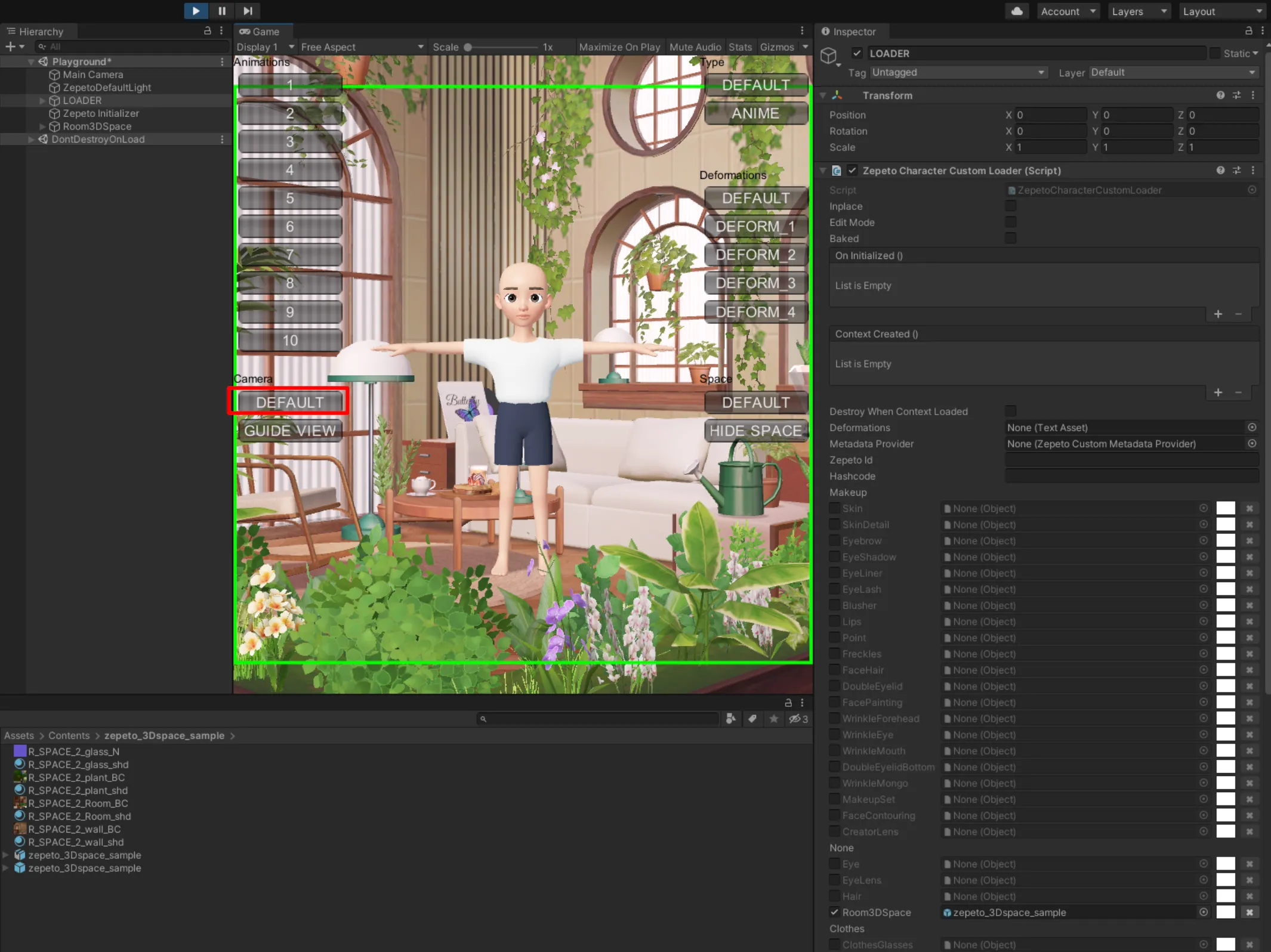
❗️ 注意 如下面的图片所示,如果在绿色指南内有空白空间,这是被拒绝的理由。
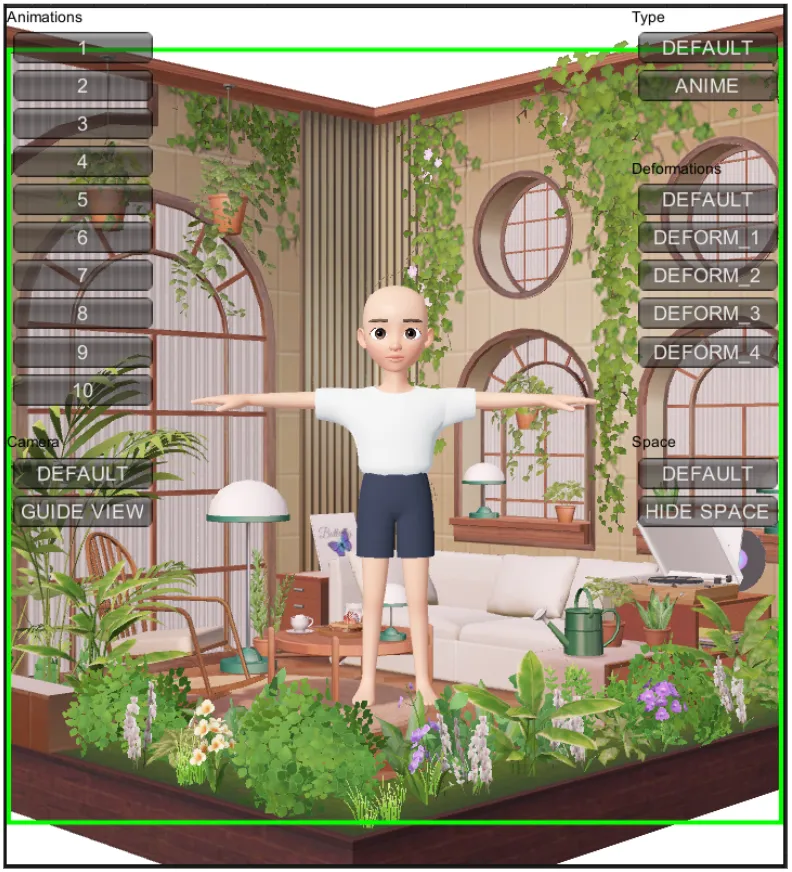
- 如果项目没有问题,右键点击Prefab -> ZEPETO Studio -> 导出为.zepeto,将其转换为.zepeto,并上传到ZEPETO Studio。
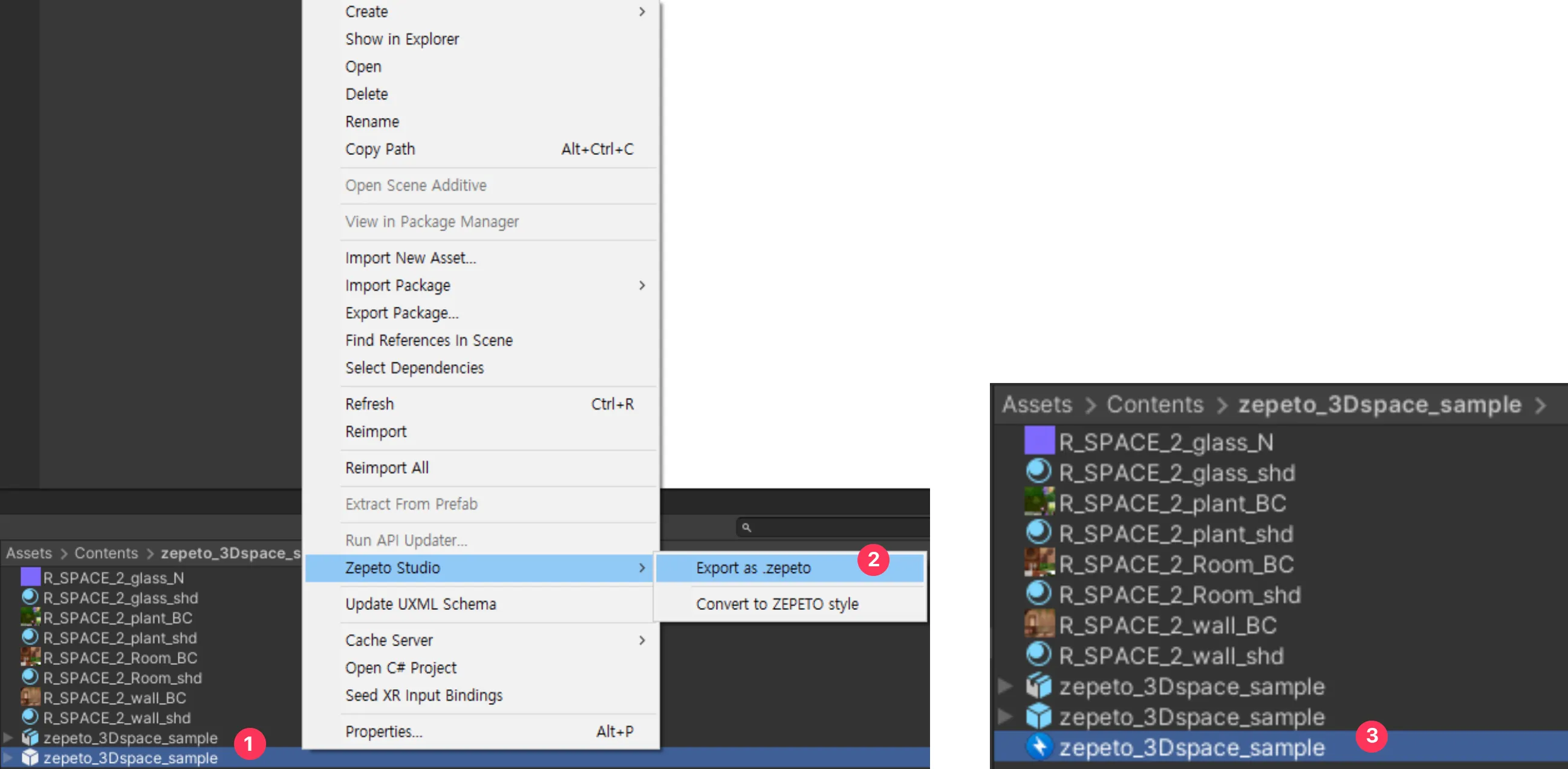
- Create a Sphere by referring to the size of the zepeto_3Dspace_sample object.
- Delete the zepeto_3Dspace_sample object.
❗️ Caution If possible, make the area of the floor where the character's feet are as flat as possible so that the character and the background do not play separately.
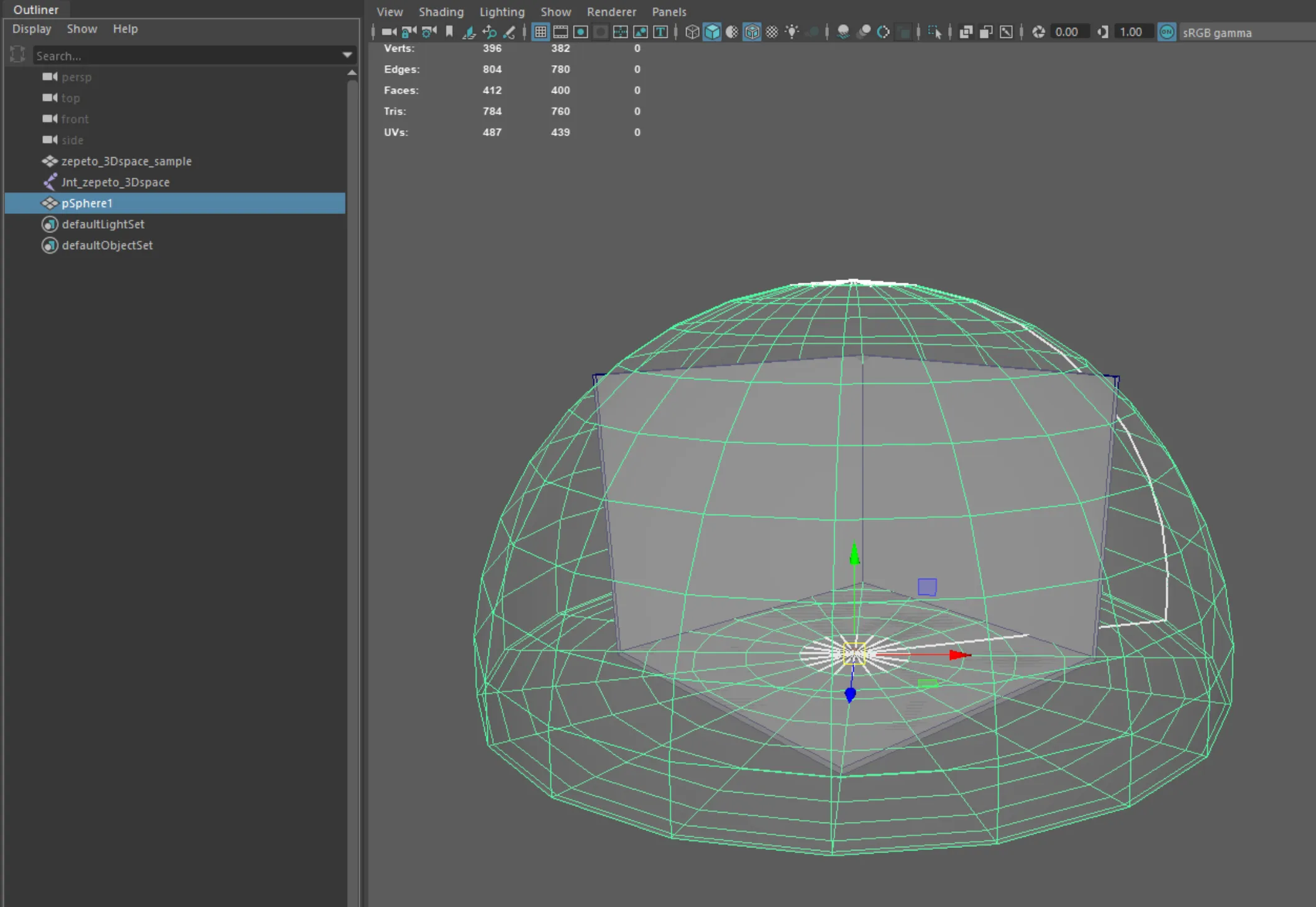
3. Flip the mesh back and forth to see the character in 3D Space. (Modeling tab - Mesh Display > Reverse)
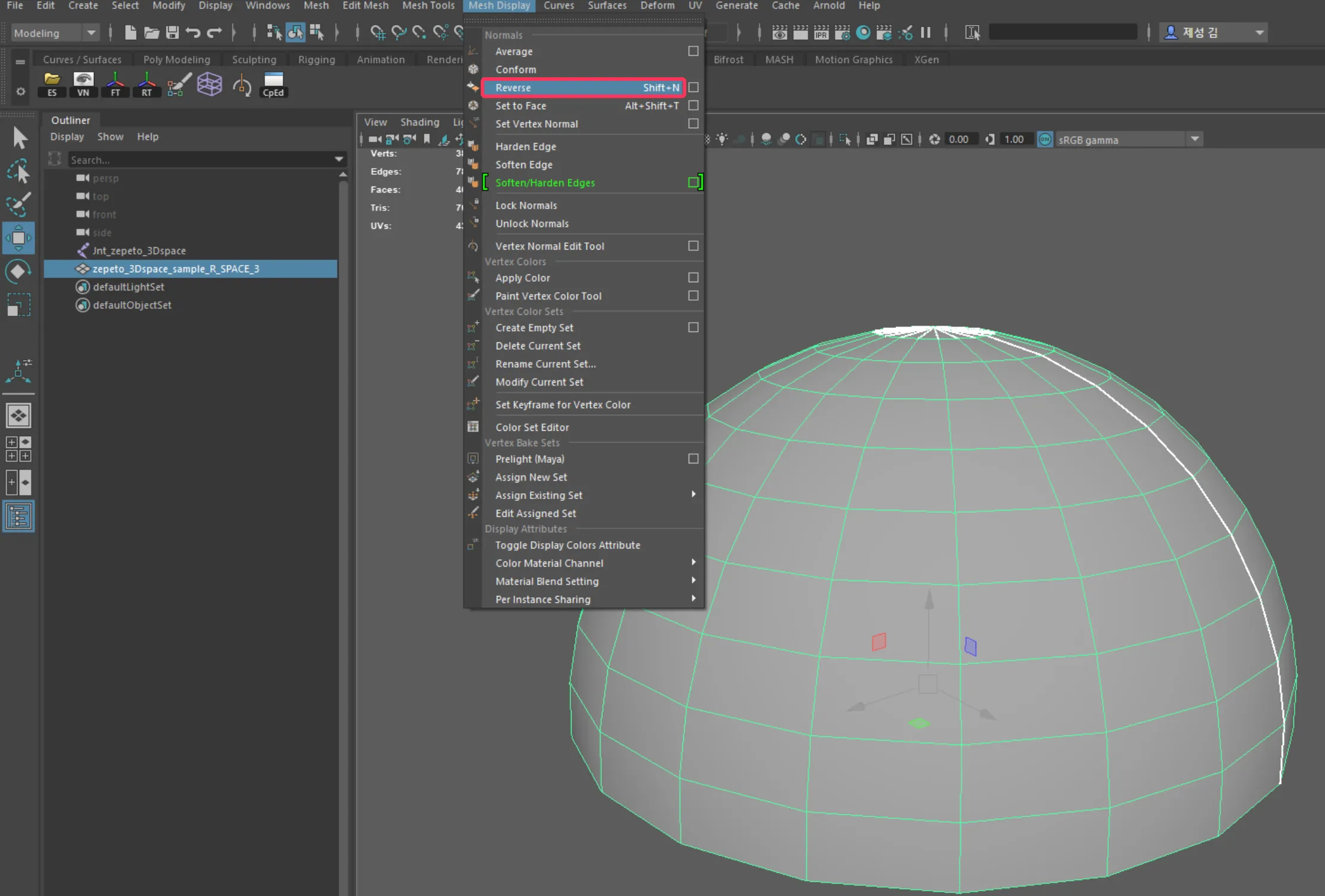
👍 In a typical shader, only the front side of the mesh is rendered and the back side is not rendered to optimize capacity. (Shaping > Backface Culling must be checked in the View window.)
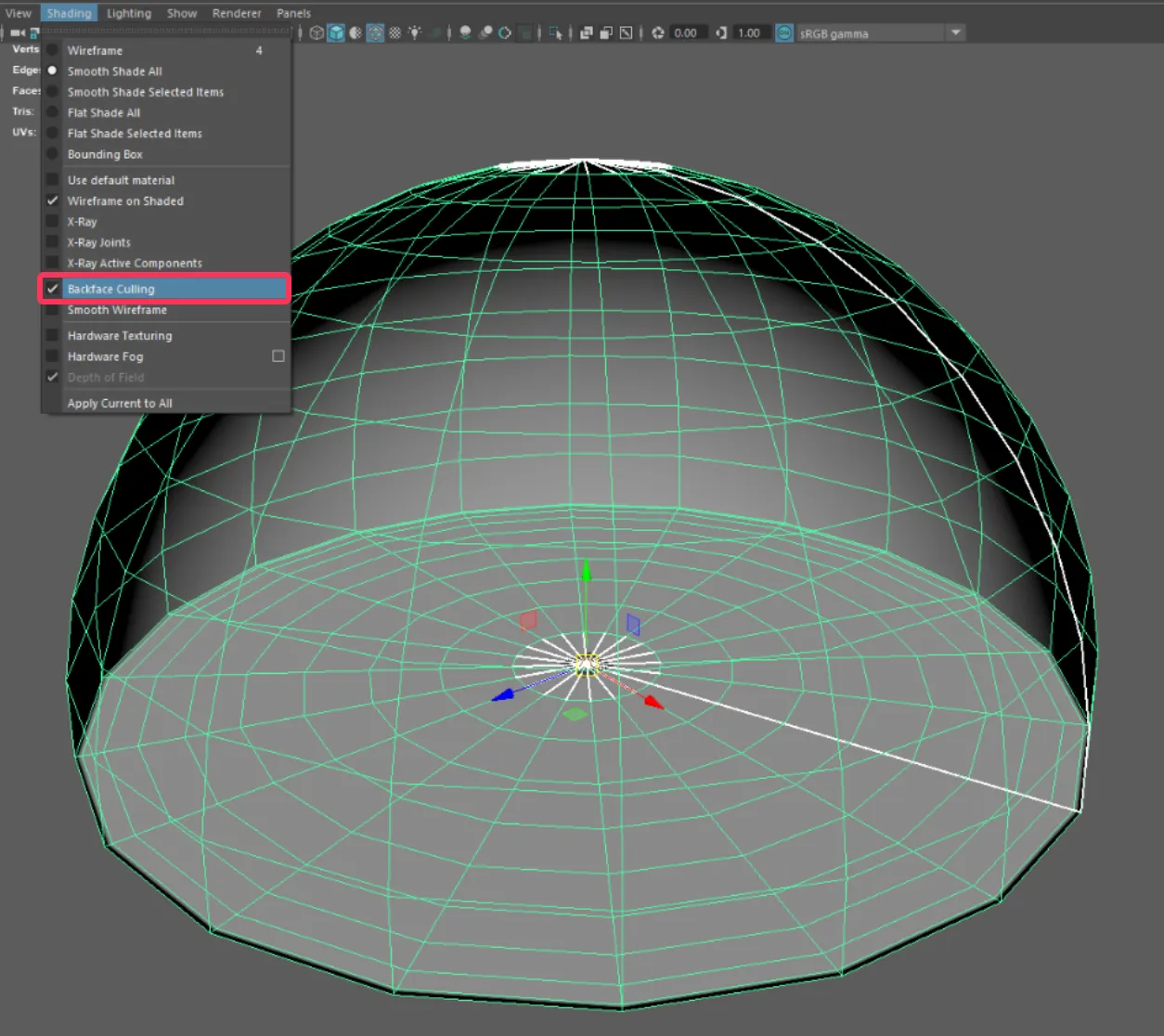
4. BindSkin to the Jnt_zepeto_3Dspace joint and extract it as fbx.
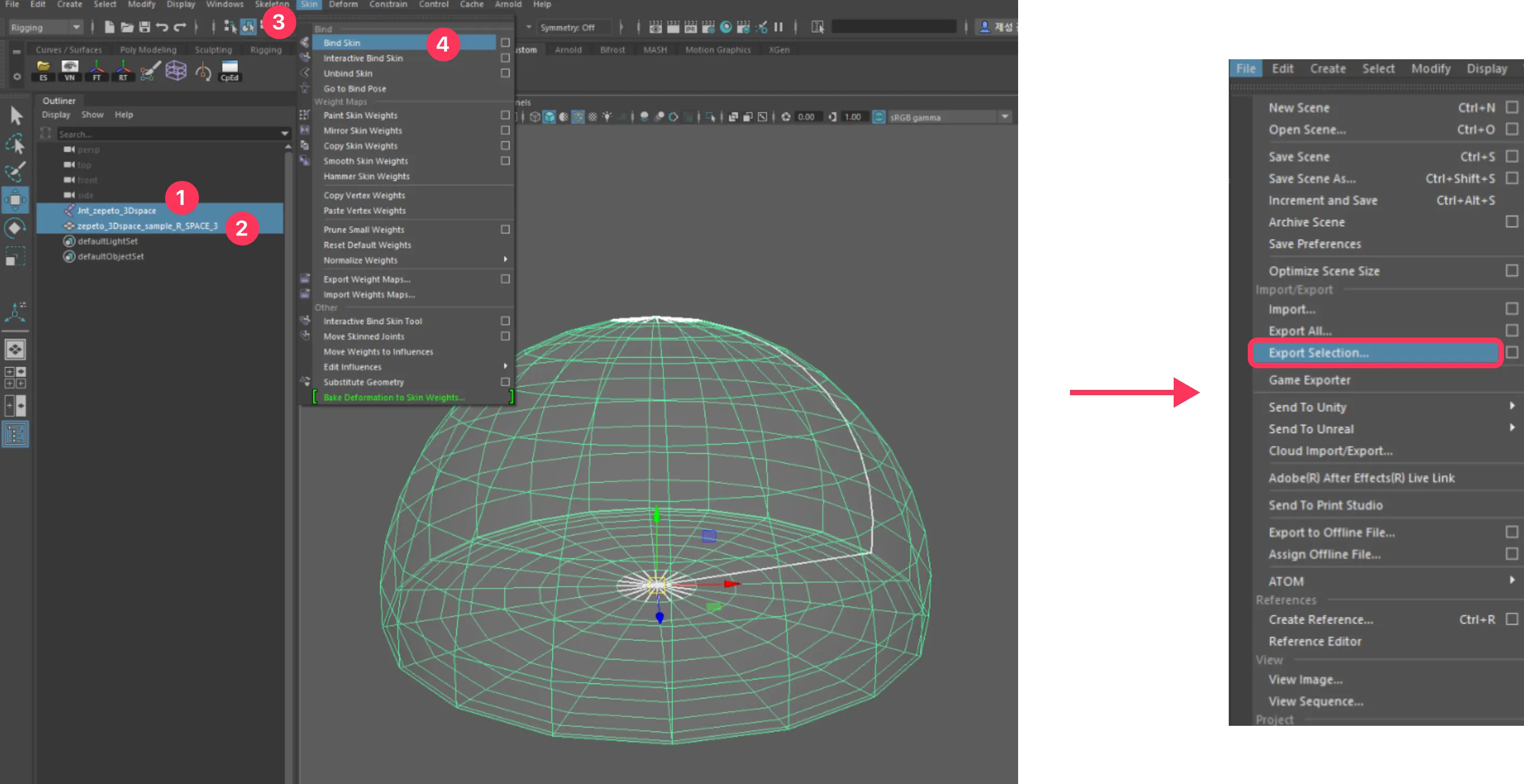
5. 由于创建的3D空间是基于球体的,球体的基本UV是完整的。创建一个与基本UV匹配的纹理。
❗️ 注意 绘制透明图像(如室内或城市)到扭曲的图形上非常困难,当角色实际出现时可能会显得很尴尬。因此,在创建球体或半球形式的3D空间项目时,我们建议使用自然或户外背景作为材料。
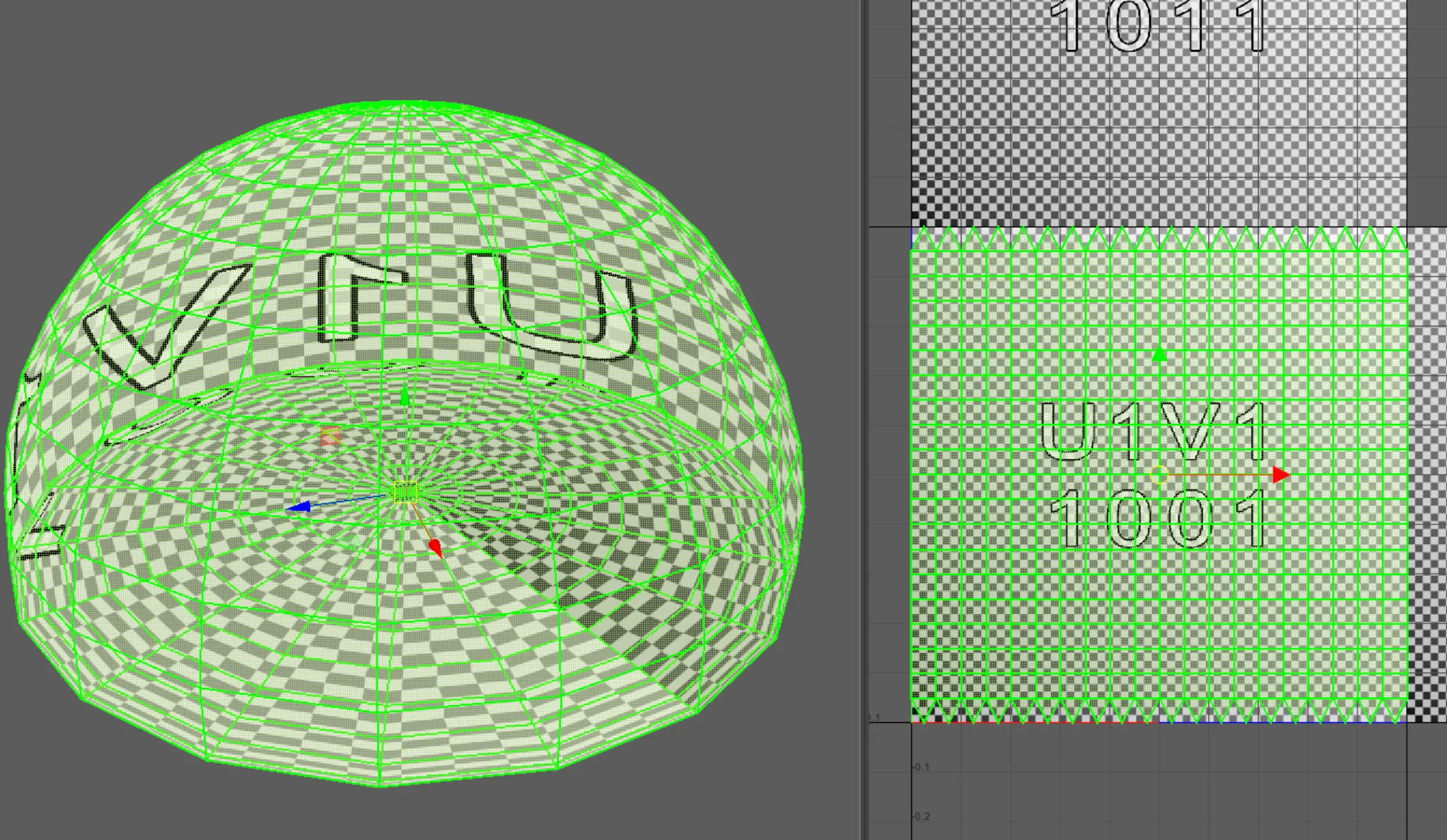
- 在使用球体创建纹理时,地板和天花板自然要涂成单一颜色。
- 左右两端必须相互连接。只有这样,在应用纹理时uv接缝才不会可见。
❗️ 注意 附加的纹理是官方项目中使用的纹理,不应使用。
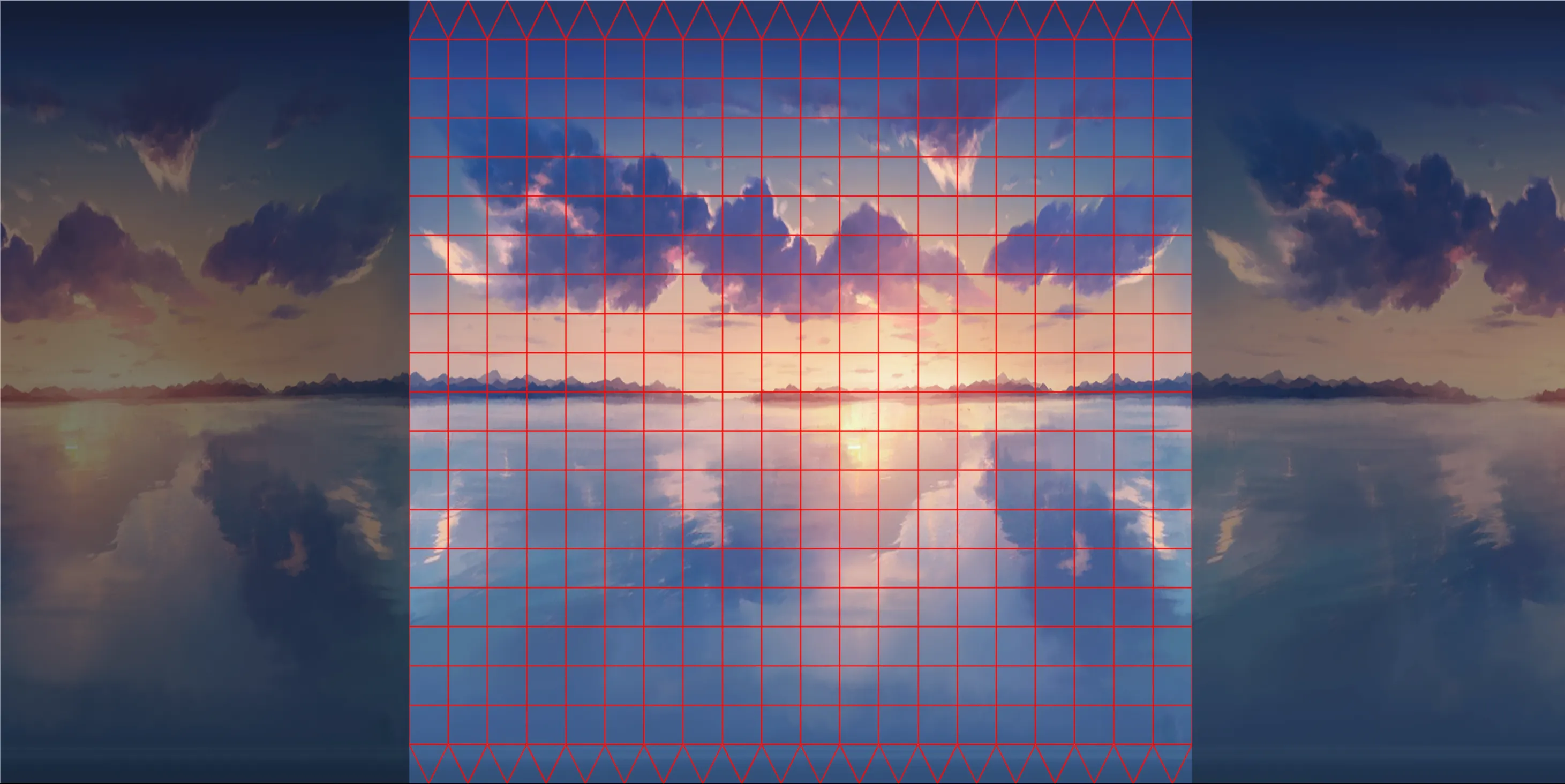
6. 在Unity项目中应用材料和纹理后,将fbx转换为Prefab,检查GUIDE VIEW中是否有空白。如果项目没有问题,右键单击Prefab -> ZEPETO Studio -> 导出为.zepeto,将其转换为.zepeto,并上传到ZEPETO Studio。